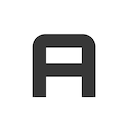
カードウィジェットプラグイン
カードウィジェットプラグインは、カードの折りたたみ、展開、削除の機能を提供します。
利用方法
このプラグインは、jQueryプラグインとして、またはdata APIを使用して有効にすることができます。
data API
このプラグインは、2つのdata-api属性を提供します。次の属性のいずれかを使用する要素は、通常はカードヘッダー内にある.card-toolsdiv内に配置する必要があります。カードHTML構造の詳細については、カードコンポーネントのドキュメントをご覧ください
data-card-widget="collapse"
ボタンにアタッチすると、クリック時にボックスを折りたたんだり、展開したりできます。
折りたたみ可能なカードの例
カードの本文
<div class="card">
<div class="card-header">
<h3 class="card-title">Collapsible Card Example</h3>
<div class="card-tools">
<!-- Collapse Button -->
<button type="button" class="btn btn-tool" data-card-widget="collapse"><i class="fas fa-minus"></i></button>
</div>
<!-- /.card-tools -->
</div>
<!-- /.card-header -->
<div class="card-body">
The body of the card
</div>
<!-- /.card-body -->
</div>
<!-- /.card -->
data-card-widget="remove"
ボタンにアタッチすると、クリック時にボックスを削除できます。
削除可能なカードの例
カードの本文
<div class="card">
<div class="card-header">
<h3 class="card-title">Removable Card Example</h3>
<div class="card-tools">
<!-- Remove Button -->
<button type="button" class="btn btn-tool" data-card-widget="remove"><i class="fas fa-times"></i></button>
</div>
<!-- /.card-tools -->
</div>
<!-- /.card-header -->
<div class="card-body">
The body of the card
</div>
<!-- /.card-body -->
</div>
<!-- /.card -->
data-card-widget="maximize"
ボタンにアタッチすると、クリック時にボックスを最大化したり、最小化したりできます。
最大化可能なカードの例
カードの本文
<div class="card">
<div class="card-header">
<h3 class="card-title">Maximizable Card Example</h3>
<div class="card-tools">
<!-- Maximize Button -->
<button type="button" class="btn btn-tool" data-card-widget="maximize"><i class="fas fa-expand"></i></button>
</div>
<!-- /.card-tools -->
</div>
<!-- /.card-header -->
<div class="card-body">
The body of the card
</div>
<!-- /.card-body -->
</div>
<!-- /.card -->
jQuery
jQueryを使用してボタンを有効にするには、removeTriggerとcollapseTriggerオプションを指定する必要があります。そうしないと、プラグインはデフォルトのdata-card-widgetセレクターを使用します。
$('#my-card').CardWidget(options)
オプション
| 名前 | 型 | デフォルト | 説明 |
|---|---|---|---|
| animationSpeed | 数値 | 300 | スライドダウン/アップアニメーションの速度(ミリ秒) |
| collapseTrigger | 文字列 | [data-card-widget="collapse"] |
ボックスを折りたたむ要素に対するjQueryセレクター |
| removeTrigger | 文字列 | [data-card-widget="remove"] |
ボックスを削除する要素に対するjQueryセレクター |
| maximizeTrigger | 文字列 | [data-card-widget="maximize"] |
ボックスを最大化する要素に対するjQueryセレクター |
ヒント!
次のように、任意のオプションをdata属性経由で使用できます。
<button type="button" class="btn btn-tool" data-card-widget="collapse" data-animation-speed="1000"><i class="fas fa-minus"></i></button>
イベント
| イベントタイプ | 説明 |
|---|---|
| expanded.lte.cardwidget | カードが展開された後にトリガーされます。 |
| collapsed.lte.cardwidget | カードが折りたたまれた後にトリガーされます。 |
| maximized.lte.cardwidget | カードが最大化された後にトリガーされます。 |
| minimized.lte.cardwidget | カードが最小化された後にトリガーされます。 |
| removed.lte.cardwidget | カードが削除された後にトリガーされます。 |
例: $('#my-card').on('expanded.lte.cardwidget', handleExpandedEvent)
メソッド
| メソッド | 説明 |
|---|---|
| collapse | カードを折りたたみます |
| expand | カードを展開します |
| remove | カードを削除します |
| toggle | カードを展開と折畳みの状態の間で切り替えます |
| maximize | カードを最大化します |
| minimize | カードを最小化します |
| toggleMaximize | カードを最大化と最小化の間で切り替えます |
例: $('#my-card-widget').CardWidget('toggle')または$('#my-card').CardWidget('toggle')